Рассмотрим дополнительные настройки для всех фигур
с параметрами "слой-фигура".
Настройки следующие:
создать новый слой - фигуру
добавить к области фигуры
вычесть из области фигуры
область пересечения фигур
вычесть из области пересечения фигур.
Все эти настройки находятся сверху рабочей области программы
и выглядят так (обвела красным)
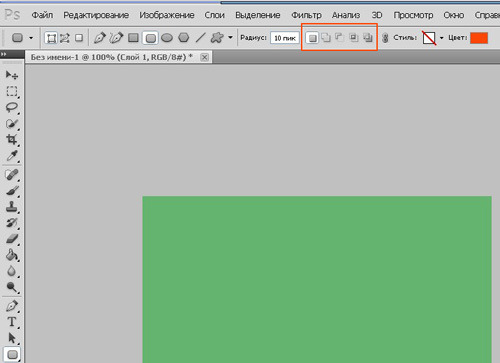
1)
 Создать новый слой - фигуру
Создать новый слой - фигуру
Здесь всё понятно, создаёте нужную вам фигуру.
А следующие настройки будут доступны только после создания фигуры.
2)
 Добавить к области фигуры.
Добавить к области фигуры.С этой настройкой можно добавить к имеющейся фигуре другие фигуры.
Рассмотрим пример.
К созданной фигуре - вертикальная полоска

Добавим круг
Но этот круг не будет отдельным слоем, он в том же слое

3)
 Вычесть из области фигуры.
Вычесть из области фигуры.Проще говоря, это удаление части фигуры с помощью другой фигуры.
Я взяла произвольную фигуру цветка.

4)
 Область пересечения фигур.
Область пересечения фигур.Если добавить фигуру с этой настройкой, то получим только кусок фигуры,
который попал в пересечение контуров предыдущих фигур.

5)
 Вычесть область пересечения фигур.
Вычесть область пересечения фигур.Создавая фигуру с этой настройкой мы вычитаем её контур из пересечения уже созданных,
проще говоря, удаляем.

Для чего всё это нужно ?
С помощью этих настроек можно создавать шрифт, трафареты, ажурные узоры и многое другое.
С параметрами "контур" тоже самое, за исключением первой настройки "слой фигура",
потому что у контура нет никакой заливки.
Кроме этих настроек для параметра "слой-фигура"
можно создавать фигуру
цветом или стилем.По умолчанию активен цвет.
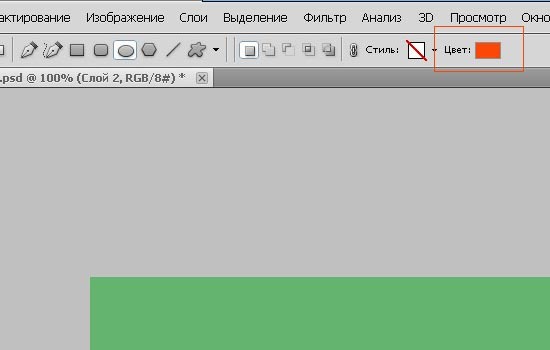
Чтобы активировать стиль, достаточно кликнуть по иконке и откроется панель стилей,
в которой выбираете нужный.
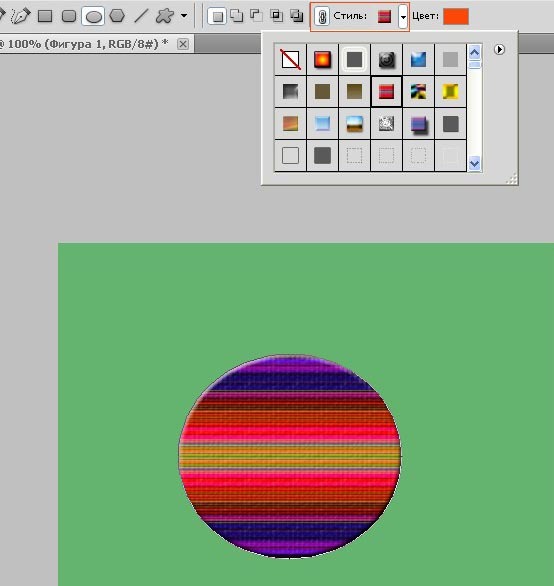
Дополнительные настройки для фигур -
прямоугольник с округлыми углами и многоугольник.
Прямоугольник с округлыми углами.У этого инструмента есть возможность регулирования округлости углов
с помощью изменения радиуса.
Настройка находится над рабочей областью, как и все настройки инструмента.
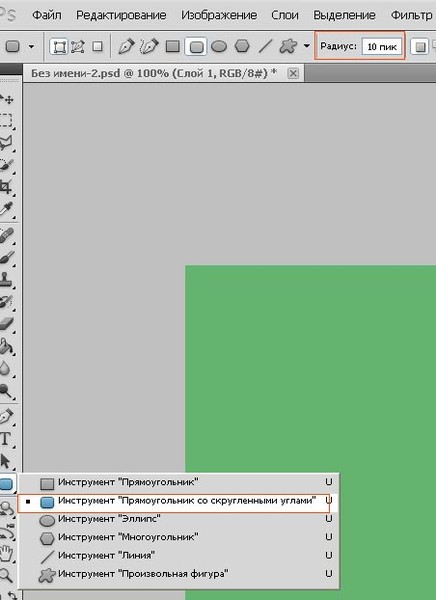
По умолчанию стоит 10 пикселей.
Это выглядит так на фигуре.
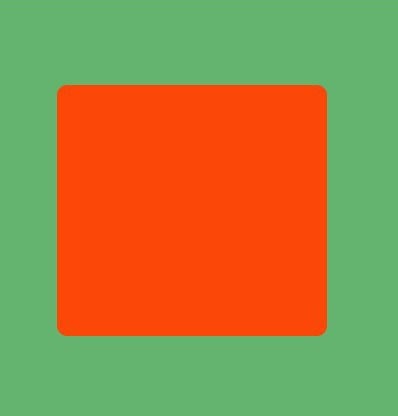
Изменим количество и напишем 100.
Фигура выглядит так.
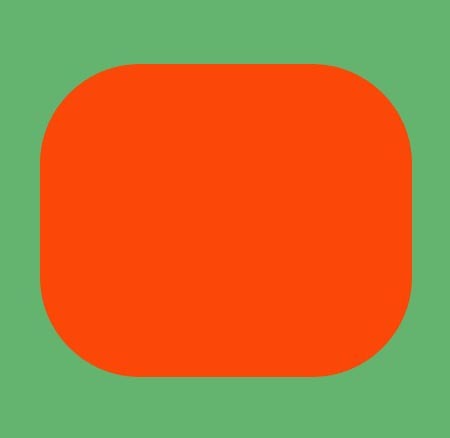
Думаю понятно - чем больше значение, тем больше округлость.
Многоугольник.У этого инструмента есть возможность изменять количество углов.
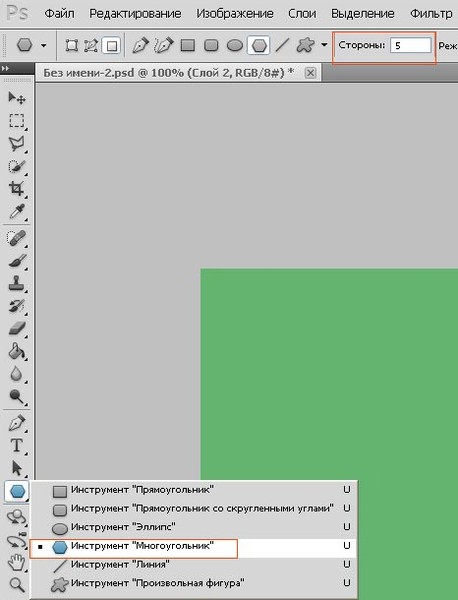
По умолчанию 5 углов.
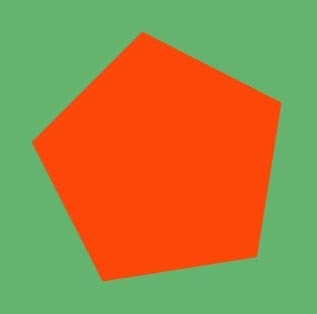
Изменим на 10 углов.
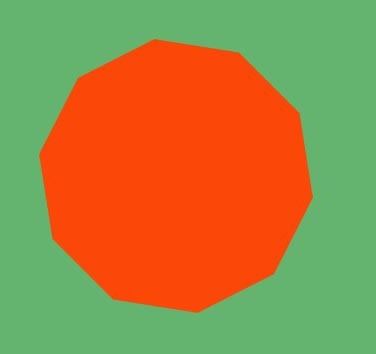
Три угла.
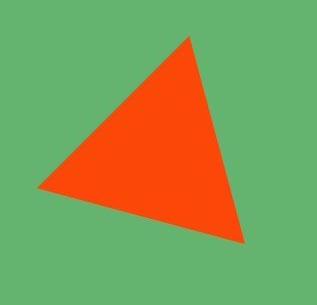
Сколько углов зададите, столько и будет у вашей фигуры.
На этом, пожалуй, и закончу мой экскурс по теме настроек фигур и их создание.
Надеюсь, что урок вам пригодится.
С теплом, Ольга Бор.


















